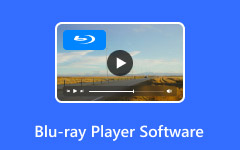Blu-ray-speler speelt geen dvd's af: redenen en praktische oplossingen om te weten
Een van onze technologische upgrades in deze millennial is de geboorte van Blu-ray, de opvolger van dvd. Blu-rays zijn veel beter wat betreft de weergave en het geluid van de video en audio dan de originele dvd-inhoud. Dit is de reden waarom veel gebruikers hun interesse in Blu-rays hebben gevestigd in plaats van dvd's. Aan de andere kant, als onderdeel van de afkomst, zouden Blu-ray-spelers dvd's moeten ondersteunen. Maar waarom komen we nog steeds zulke vragen tegen als "Waarom speelt mijn Blu-ray-speler geen dvd's af?? "
Waarom blijft dit probleem echter bestaan? En kun je het nog oplossen? Lees hieronder de inhoud over de redenen en praktische oplossingen.

Deel 1. Waarom kan Blu-ray Player geen dvd's afspelen?
Er zijn twee redenen waarom een Blu-ray-speler een dvd niet kan afspelen, en deze twee worden gecategoriseerd als schijf- en spelerproblemen. Wat het schijfprobleem betreft, weten we allemaal hoe kwetsbaar schijven zijn, en een enkele kras kan het afspelen ervan enorm beïnvloeden. Een ander gerelateerd probleem is de regiobeperking. De Blu-ray-regio van uw schijven of speler komen mogelijk niet overeen, dan kan de Blu-ray-speler toch niet afspelen. Ondertussen hebben Blu-ray-spelers hun eigen problemen, wat resulteert in gebrekkige ondersteuning voor dvd's. Een daarvan is het slijtageprobleem, dat wordt veroorzaakt door een defecte draad en connectoren van de speler.
Deel 2. Praktische oplossingen om te voorkomen dat Blu-ray-spelers geen dvd's afspelen
Met de redenen waarom de handicap van Blu-ray-spelers op dvd's optreedt, hebben we de praktische oplossingen verzameld die u kunt volgen om het probleem op te lossen.
1. Controleer de schijf fysiek
Controleer of de dvd nog in goede staat is zonder krassen, verbuigingen of defecten die een probleem kunnen veroorzaken.

2. Finaliseer de dvd
Het finaliseren van de schijf, vooral als het een product is of branden en opnemen, is een belangrijke factor bij het afspelen ervan. Niet-gefinaliseerde dvd's kunnen op geen enkele speler worden afgespeeld.
3. Controleer de compatibiliteit met de regiocode
Vergelijk de regiocodes van uw speler en dvd om te zien of ze overeenkomen. Als u in de VS woont, moet uw dvd regio 1 hebben om deze op uw Blu-ray-speler af te spelen.
4. Reset de speler
Als uw Blu-ray speler uw dvd niet plotseling afspeelt, kunt u deze opnieuw instellen. Het enige wat u hoeft te doen is de dvd eruit te halen, uit te schakelen, de stekker uit het stopcontact te halen, vijf minuten te laten staan en daarna weer aan te zetten.
5. Firmware bijwerken
Door de firmware van uw Blu-ray bij te werken, kunt u het probleem met dvd's en dvd's oplossen Blu-ray-spelers zeggen dat het formaat niet wordt ondersteund. Elke Blu-ray-speler doet dit op zijn eigen manier. U kunt dus de handleiding van uw speler raadplegen voor de details en richtlijnen.
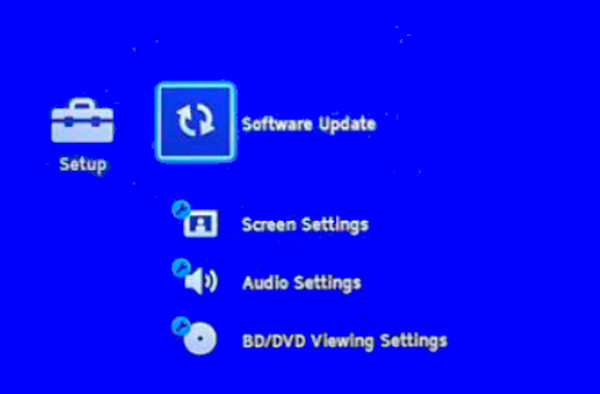
Deel 3. Hoe dvd op pc af te spelen
Als je alle bovenstaande oplossingen hebt gevolgd en je Blu-ray nog steeds geen dvd afspeelt, is het misschien tijd om een ander medium zoals je pc te proberen om je dvd af te spelen. Om deze reden raden we u ten zeerste aan om onze aanbevolen te gebruiken Blu-ray-speler van Tipard. Het is een opmerkelijke software die flexibel is om op zowel Windows- als Mac-computers te krijgen in een soepel en snel downloadproces. Deze Blu-ray-speler van Tipard ondersteunt niet alleen Blu-ray met 4K- en 3D-inhoud, maar ondersteunt ook dvd-mappen, ISO- en IFO-bestanden. Bovendien biedt het uitstekend een filmische en lossless afspeelkwaliteit, waardoor u meer kunt genieten dan wat uw Blu-ray-speler u biedt. In verband hiermee biedt deze geweldige speler u een elegante, mooie, eenvoudige en nette interface die gebruikers duidelijke en begrijpelijke navigatie biedt. De afspeelbediening bestaat uit een reeks bedieningselementen waarmee u de dvd-film snel kunt pauzeren, vooruitspoelen, terugspoelen, overslaan en stoppen.
Bovendien heeft Tipard Blu-ray Player extra functies die u voor uw film kunt gebruiken. Het heeft deze snapshot-tool waarmee je screenshots kunt maken van de opmerkelijke scènes van de film. U zult zeker genieten van de levendigheid en de uitstekende kwaliteit van de foto's die met slechts één klik worden gemaakt! Bovendien? Het wordt ook geleverd met een bijsnijder, ondertiteltiteladder, deinterlacer, beeldverhouding-editor en een effect-editor waarmee u de helderheid, tint, verzadiging, contrast en gamma van uw film kunt aanpassen. Verbazingwekkend, nietwaar? Vind het verbazingwekkender als je de onderstaande stappen volgt voor het afspelen van je dvd.
Stap 1Download de dvd-speler
Eerst en vooral moet u op de Downloaden onderstaande knop om de software op uw computer te verkrijgen. Klik alleen op wat van toepassing is op het besturingssysteem van uw computer.
Stap 2Open de schijf
Nadat u de software hebt geïnstalleerd, voert u deze onmiddellijk uit. Plaats vervolgens de dvd-schijf in het schijfstation van uw computer zodat de tool deze kan lezen. Zodra u de interface bereikt, klikt u op de Open schijf knop en ga naar uw geplaatste dvd.
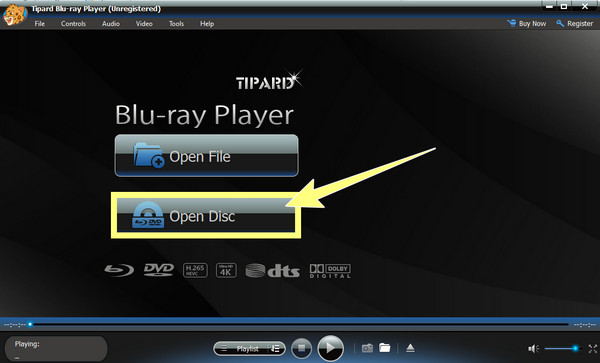
Stap 3Navigeer door de afspeelbediening
Wanneer de dvd wordt geopend, wordt de afspeelbediening ook onder aan de interface weergegeven. Je kunt er op elk gewenst moment doorheen navigeren. Afgezien van de afspeelknoppen, kunt u ook navigeren door de volumeregeling in de rechterbenedenhoek van de interface.
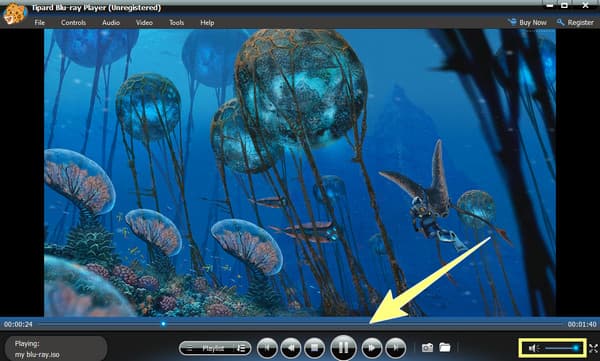
Stap 4Pas de dvd-effecten aan (optioneel)
Optioneel kunt u de weergave van uw dvd-film aanpassen. Om dit te doen, moet u op de klikken Tools tabbladmenu en kies het Effecten keuze. Wacht vervolgens tot een venster vraagt waar de presets worden gepresenteerd. U kunt het gamma, de verzadiging, het contrast, helderheid, en tint dienovereenkomstig. Raak dan de Reset knop om de aangebrachte wijzigingen toe te passen.
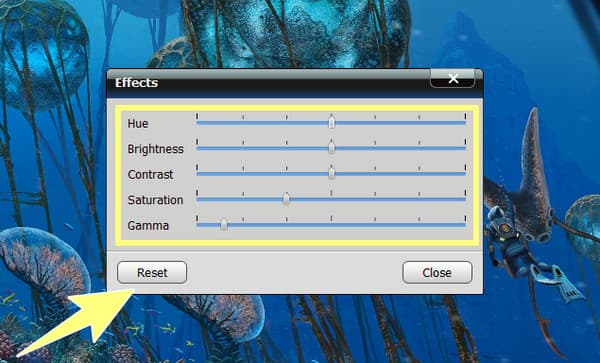
Deel 4. Veelgestelde vragen over Blu-ray-spelers die geen dvd's afspelen
Wat moet ik doen als mijn Sony Blu-ray-speler geen dvd's afspeelt?
Net als de andere Blu-ray-spelers, als uw Sony Blu-ray-speler een probleem ondervindt bij het niet afspelen van dvd's, kunt u wat probleemoplossing doen om het probleem op te lossen. U kunt de speler resetten door hem uit te zetten en de stekker minimaal 60 seconden uit het stopcontact te halen. Anders, als er niets gebeurt na het oplossen van problemen, heeft uw Sony waarschijnlijk geen ondersteuning voor dvd's.
Zal ik de dvd converteren naar een map om af te spelen op een Blu-ray-speler?
Nee. U moet de dvd niet naar een map converteren als u een Blu-ray-speler gebruikt die alleen schijven ondersteunt. Als u dus een softwarematige Blu-ray-speler op een computer gebruikt, kunt u een dvd-schijf of een map afspelen.
Is het praktischer om Blu-ray-spelersoftware te gebruiken dan hardware?
Ja. Omdat Blu-ray-spelersoftware flexibeler is voor het afspelen van dvd's en elk type Blu-ray. Afgezien daarvan is het betaalbaarder en handiger in gebruik.
Conclusie
inderdaad, sommigen Blu-ray-spelers kunnen geen dvd's afspelen vanwege een aantal factoren die hebben geleid tot het optreden van het probleem. Gelukkig bevat dit artikel de oplossingen om het probleem op te lossen. Wat mij betreft en veel gebruikers die hetzelfde probleem hebben ondervonden, is het beter om software voor dvd's te gebruiken. Het is waarom Blu-ray-speler van Tipard is gepresenteerd om u te helpen een veel betere afspeelervaring te hebben op een soepele en foutloze manier.